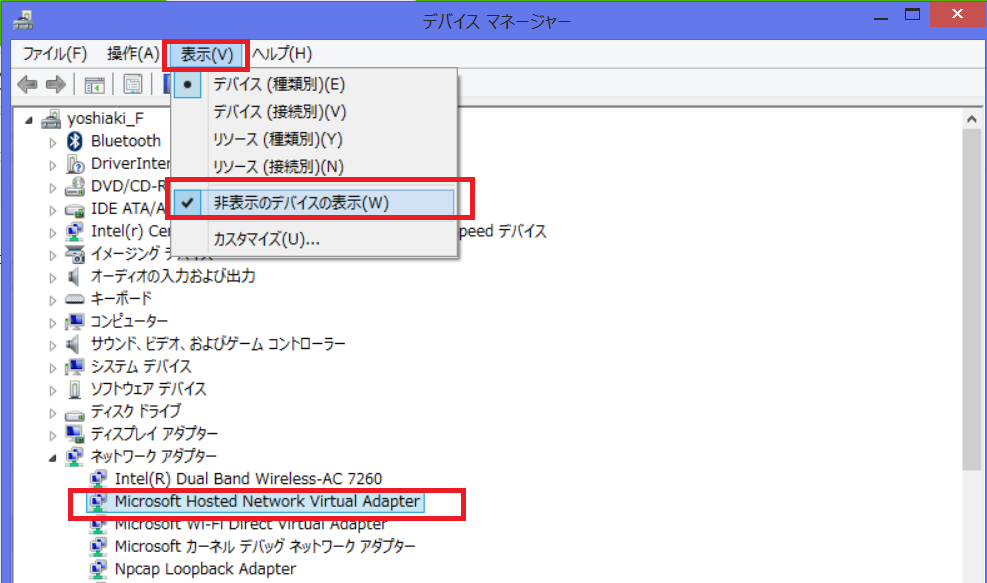初回手順
ネットワークアダプターの作成
コマンドプロンプトを管理者で実行し、以下のコマンドを実行
netsh wlan set hostednetwork mode=allow
netsh wlan set hostednetwork ssid=example-ssid
netsh wlan set hostednetwork key=example-key keyusage=persistent
netsh wlan start hostednetwork
ssid,keyの箇所は自分のわかりやすいものに変更してください
正常に動作するとこんな感じになります
C:\windows\system32>netsh wlan set hostednetwork mode=allow
ホストされたネットワーク モードは許可に設定されています。
C:\windows\system32>netsh wlan set hostednetwork ssid=examplessid
ホストされたネットワークの SSID が正常に変更されました。
C:\windows\system32>netsh wlan set hostednetwork key=examplekey keyusage=persistent
ホストされたネットワークのユーザー キー パスフレーズが正常に変更されました。
C:\windows\system32>netsh wlan start hostednetwork
ホストされたネットワークが開始しました。```
ネットワークアダプターの共有
コントロールパネル -> ネットワークと共有センター -> アダプターの設定変更
で、アダプターの一覧を開きましょう
画像の用に、先程のコマンドで追加したアダプターが追加されているはずです。
確認できたら有線のアダプタのプロパティから、「共有」タブを開き、
「ネットワークの他のユーザーに、このコンピューターのインターネット接続をとおしての接続を許可する」にチェックを入れます。
プルダウンで、先程追加したアダプタを選択しましょう。
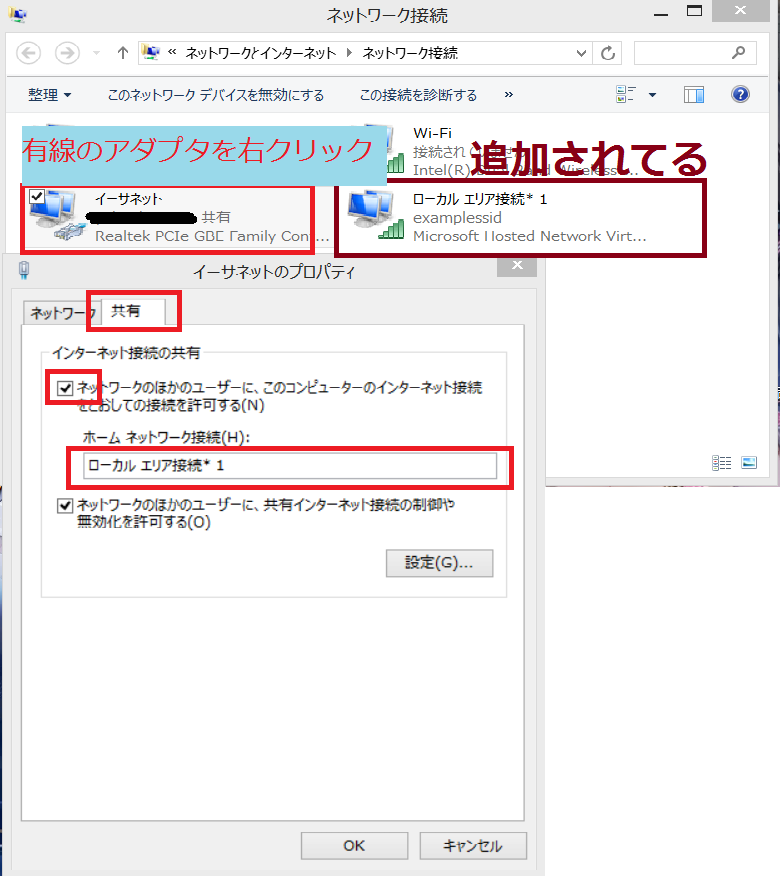
これで完了です。
手持ちのモバイル端末などで設定したssid,password(key)でネットワークにつなぎ、
インターネット接続ができているか確認しましょう。
エラー対処
startでこんなエラーがでるときは・・・
C:\windows\system32>netsh wlan start hostednetwork
ホストされたネットワークを開始できませんでした。
グループまたはリソースは要求した操作の実行に適切な状態ではありません。
ドライバーが無効になっている可能性があります。
まず、以下のコマンドで状態を確認してみましょう。
netsh wlan show hostednetwork
C:\windows\system32>netsh wlan show hostednetwork
ホストされたネットワークの設定
------------------------------
モード : 許可
SSID 名 : "example-ssid"
クライアントの最大数 : 100
認証 : WPA2-パーソナル
暗号 : CCMP
ホストされたネットワークの状態
------------------------------
状態 : 利用不可
利用不可となってます。
以下のコマンドでドライバーを見てみましょう
netsh wlan show drivers
C:\windows\system32>netsh wlan show drivers
インターフェイス名: Wi-Fi
ドライバー : Intel(R) Dual Band Wireless-AC 7260
ベンダー : Intel Corporation
プロバイダー : Intel
日付 : 2014/07/21
バージョン : 17.1.0.19
INF ファイル : C:\windows\INF\oem33.inf
ファイル : 3 合計
C:\windows\system32\DRIVERS\Netwbw02.sys
C:\windows\system32\DRIVERS\Netwfw02.dat
C:\windows\system32\drivers\vwifibus.sys
種類 : ネイティブ Wi-Fi ドライバー
サポートされる無線の種類 : 802.11b 802.11g 802.11n 802.11a 802.11ac
FIPS 140-2 モードをサポートする: はい
802.11w 管理フレーム保護をサポートする: はい
ホストされたネットワークのサポート: いいえ
インフラストラクチャ モードでサポートされる認証と暗号:
オープン なし
オープン WEP-40bit
オープン WEP-104bit
オープン WEP
WPA-エンタープライズ TKIP
WPA-エンタープライズ CCMP
WPA-パーソナル TKIP
WPA-パーソナル CCMP
WPA2-エンタープライズ TKIP
WPA2-エンタープライズ CCMP
WPA2-パーソナル TKIP
WPA2-パーソナル CCMP
オープン 定義されるベンダー
アドホック モードでサポートされる認証と暗号:
オープン なし
オープン WEP-40bit
オープン WEP-104bit
オープン WEP
WPA2-パーソナル CCMP
IHV サービスの表示 : はい
IHV アダプター OUI : [00 80 86]、種類: [00]
IHV 拡張性 DLL パス : C:\windows\System32\IWMSSvc.dll
IHV UI 拡張性 ClSID : {1bf6cb2d-2ae0-4879-a7aa-a75834fbd0e3}
IHV 診断 CLSID : {00000000-0000-0000-0000-000000000000}
ホストされたネットワークのサポートが「いいえ」になっていることがわかります。
調べた所、
「Microsoft Hosted Network Virtual Adapter」
というのが必要らしいです。
デバイスマネージャーを見てみましょう。
ドライバを有効化したら再度スタートコマンドを叩いてみます。
C:\windows\system32>netsh wlan start hostednetwork
ホストされたネットワークが開始しました。
これで解決です。
記事上部の「ネットワークアダプターの共有」の手順に進みましょう。
再利用手順
一度作ってしまえば今後はstartコマンドとstopコマンドだけで利用を切り替えられるようになります。
netsh wlan stop hostednetwork
netsh wlan start hostednetwork